win10系统怎么提高电脑的性能_win10提高电脑性能的详细操作
作者:98软件园小编 来源:98软件园 时间:2024-04-02 21:32:44
大家有没有发现自己的win10精简版电脑有时总会莫名的卡顿,而且明明也没有打开太多软件,可是运行速度还是很慢,在不考虑更换硬件设备的前提下,我们可以通过调整一些软件和硬件,使我们电脑性能提升运行更快,下面就来和我一起看看提高win10系统电脑性能的方法吧。
具体方法如下:
1、打开控制面板。在开始菜单中选择“Windows 系统 ->控制面板”
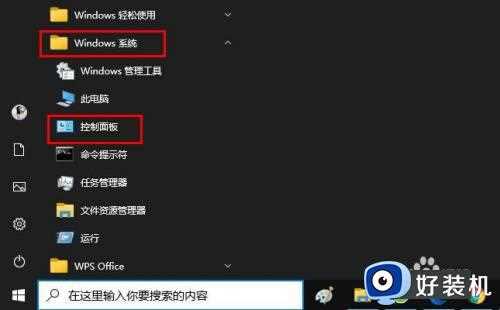
2、在查看方式的大图标下点击“电源选项”。
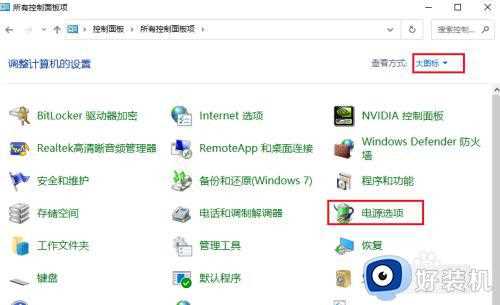
3、在电源选项的首选计划下,选择“高性能”即可。
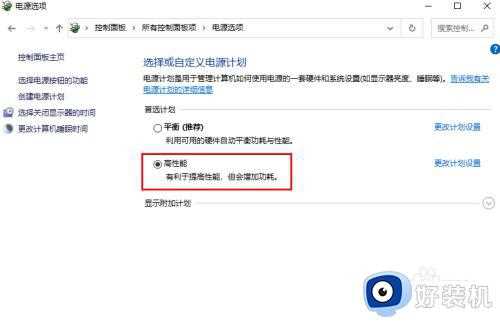
win10提高电脑性能的详细操作就为用户们详细分享到这里了,可以根据上述方法步骤进行解决哦,希望本篇教程对大家有所帮助,更多精彩教程请关注好装机官方网站。








































